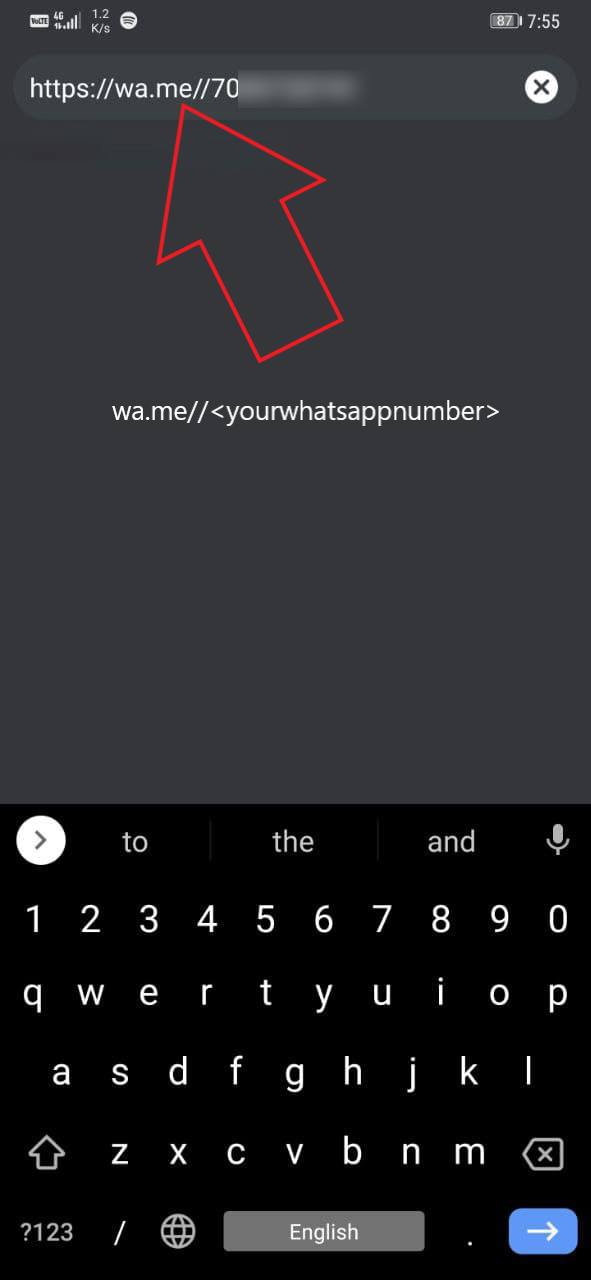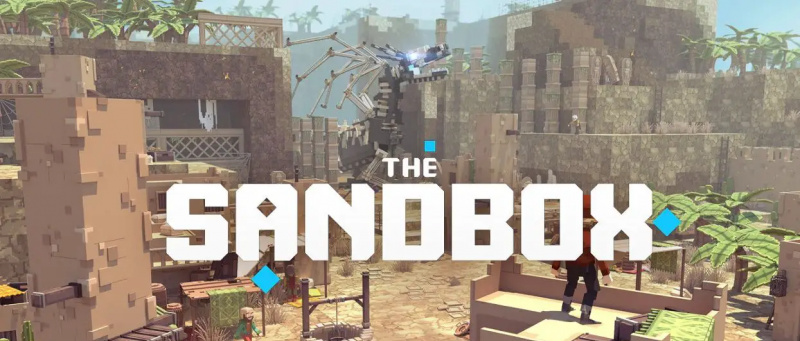Súbory Google je nielen výkonný správca súborov, ale aj efektívna aplikácia na čistenie a zdieľanie súborov. Google ho pravidelne aktualizuje o nové funkcie a tentokrát dostal novú funkciu s názvom Obľúbené. Tu je príklad, ako môžete v telefóne s Androidom označiť svoje často prístupné súbory ako obľúbené v priečinku Files by Google.
Súvisiace | PIN Chráňte svoje súbory v aplikácii Files by Google App
Funkcia obľúbených položiek v súboroch Google
Obsah
Aplikácia Súbory Google má teraz vyhradenú sekciu s názvom Obľúbené. Tu ľahko získate prístup k často používaným súborom v telefóne. K súborom máte nielen rýchly prístup, ale aj súbory označené ako obľúbené sú z návrhov na čistenie preskočené, aby ste ich nakoniec nevymazali.
1. Vyhľadajte obľúbené položky v priečinku Files by Google



- V telefóne s Androidom otvorte aplikáciu Files by Google.
- Kliknite na Prechádzať na spodku.
- Teraz posuňte úplne nadol a kliknite Obľúbené .
- Tu nájdete všetky svoje obľúbené súbory.
Ak chcete vedieť, ako do tohto zoznamu pridať svoje obľúbené súbory, prečítajte si nižšie.
ako odstrániť obrázok z účtu Google
2. Označte súbory ako obľúbené v priečinku Files by Google
- Otvorte vo svojom telefóne aplikáciu Files by Google.
- Kliknite na Prechádzať na spodku.
- Vyhľadajte súbory, ktoré chcete pridať k obľúbeným.
- Ak sa nachádzate v zozname: Klepnite na trojbodky v súbore a vyberte Pridať k obľúbeným .



- Ak sa nachádzate v zobrazení mriežky: Vyberte súbor dlhým stlačením, klepnite na tri bodky vpravo hore a vyberte Pridať k obľúbeným .



- Ak chcete pridať viac súborov k obľúbeným, vyberte toľko súborov, koľko chcete. Potom otvorte trojbodkovú ponuku a stlačte Pridať k obľúbeným .
Uvidíte správu s prípitkom s nápisom „Pridané k obľúbeným“. Súbory, ktoré ste pridali do obľúbených položiek, budú tiež označené hviezdičkou.
3. Odznačte súbory ako obľúbené
- Otvorte na svojom zariadení aplikáciu Files by Google.
- Klepnite na Prechádzať na spodku.
- Vyberte súbor, ktorý chcete odstrániť z obľúbených.
- Otvorte trojbodkovú ponuku a kliknite na Odstrániť z obľúbených .
ALEBO



- Otvorte na svojom zariadení aplikáciu Files by Google.
- Klepnite na Prechádzať v dolnej časti> Obľúbené .
- Tu vyberte súbory, ktoré chcete odstrániť.
- Kliknite na trojbodkovú ponuku a klepnite na Odstrániť z obľúbených .
Ďalšie pripravované funkcie
Aplikácia Files by Google bude čoskoro dostávať ďalšie nové funkcie, ako napríklad nové používateľské rozhranie interného úložiska, ktoré vám poskytne prehľad toho, čo zaberá miesto.
Máme tiež tipy na to, ako Google pripravuje funkciu na automatické zisťovanie rozmazaných fotografií v telefóne a ponúkame vám ich odstránenie, aby ste ušetrili miesto. Google potom môže tiež nahradiť súčasnú funkciu zdieľania súborov zdieľaním v okolí systému Android.
Balenie
Toto všetko sa týkalo obľúbených položiek v aplikácii Files by Google a toho, ako môžete označiť súbory ako obľúbené v správcovi súborov. Google do aplikácie pravidelne pridáva nové funkcie, čo je dobré pre ľudí, ktorí ju používajú ako primárneho správcu súborov. V každom prípade mi dajte vedieť, aké máte s tým skúsenosti, v komentároch nižšie.
Prečítajte si tiež Ako používať súbory od aplikácie Google na uvoľnenie úložiska v telefóne .
Facebookové komentáre